全局命令.docx
《全局命令.docx》由会员分享,可在线阅读,更多相关《全局命令.docx(36页珍藏版)》请在冰豆网上搜索。
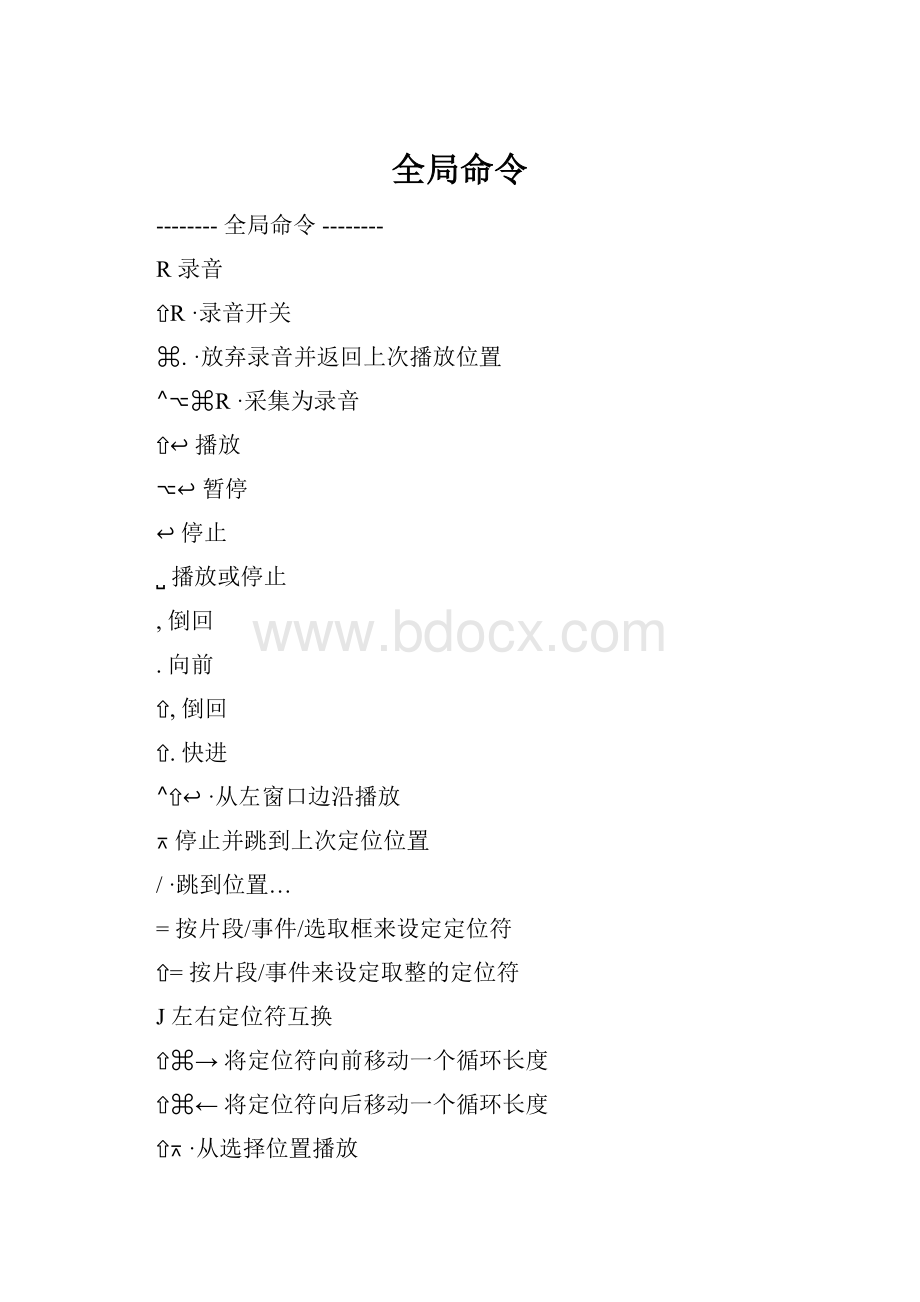
全局命令
--------全局命令--------
R录音
⇧R·录音开关
⌘.·放弃录音并返回上次播放位置
⌃⌥⌘R·采集为录音
⇧↩播放
⌥↩暂停
↩停止
˽播放或停止
倒回
.向前
⇧,倒回
⇧.快进
⌃⇧↩·从左窗口边沿播放
⌅停止并跳到上次定位位置
/·跳到位置…
=按片段/事件/选取框来设定定位符
⇧=按片段/事件来设定取整的定位符
J左右定位符互换
⇧⌘→将定位符向前移动一个循环长度
⇧⌘←将定位符向后移动一个循环长度
⇧⌅·从选择位置播放
⌃↖·跳到选定部分开头
⌃↘·跳到选定部分末尾
⌃⌅·跳到开头
⇧⌘'创建标记
⌘'创建标记但不取整
⌘↑按片段创建标记
⌘↓删除标记
⌥'打开标记文本
⌥⌘↑按标记和启用的循环来设定定位符
⌥⌘←按上一个标记和启用的循环来设定定位符
⌥⌘→按下一个标记和启用的循环来设定定位符
⌃⌘←跳到上一个标记
⌃⌘→跳到下一个标记
⌘/跳到标记号…
⌘↩给标记重新命名
C循环模式
S独奏模式
⌥S·设定独奏锁定模式
⌥⇧S·再次选择锁定独奏的片段
⇧T·拍子速度
KMIDI/监视节拍器咔嗒声
⇧⌘L锁定/解锁当前的屏幕设置
1恢复屏幕设置1
2恢复屏幕设置2
3恢复屏幕设置3
4恢复屏幕设置4
5恢复屏幕设置5
6恢复屏幕设置6
7恢复屏幕设置7
8恢复屏幕设置8
9恢复屏幕设置9
⌃1恢复屏幕设置1x
⌃2恢复屏幕设置2x
⌃3恢复屏幕设置3x
⌃4恢复屏幕设置4x
⌃5恢复屏幕设置5x
⌃6恢复屏幕设置6x
⌃7恢复屏幕设置7x
⌃8恢复屏幕设置8x
⌃9恢复屏幕设置9x
⌥R片段检查器浮动
⌥⌘I导入项目设置…
⌥Y打开同步项目设置…
⌥U打开音频项目设置…
⌥V打开视频项目设置…
⌘,打开偏好设置…
⌥A打开自动化偏好设置…
⌘0打开事件列表…
⌘1打开编配窗口…
⌘2打开调音台…
⌘3打开乐谱编辑器…
⌘4打开变换
⌘5打开HyperEditor…
⌘6打开钢琴卷帘窗…
⌘7打开走带窗口…
⌘8打开环境…
⌘9打开媒体夹…
⌥E开关事件浮动窗口
E开关事件列表
X开关调音台
N开关乐谱编辑器
Y开关HyperEditor
P开关钢琴卷帘窗
B开关媒体夹
O开关循环浏览器
⌥L开关资源库
F开关文件浏览器
W开关样本编辑器
⌥M开关标记列表
T开关速度列表
⌥⌘T使用节拍检测来调整速度
U切换拍号列表
⇧W在外部样本编辑器中打开
⌥X打开系统性能…
⌥⇧T打开速度操作…
⌥K打开键盘命令…
⌥C打开调色板…
⌥⌘O打开影片…
⌃⌘O开关当前轨道自动化关闭/读
⌃⌘A开关当前轨道自动化闩锁/读
⌃⇧⌘O将所有轨道设定为自动化关闭
⌃⇧⌘R将所有轨道设定为自动化读
⌃⇧⌘T将所有轨道设定为自动化触摸
⌃⇧⌘L将所有轨道设定为自动化闩锁
⌃⌘E自动化事件列表…
⌃⌥⌘A开关自动化快速访问
⌘G开关组离合器
⌥⌘G打开组设置…
0清除音频通道显示中的过载旗标
⌘W关闭窗口
⌘`循环显示窗口
↑·选定上一个轨道
↓·选定下一个轨道
⌘N新建…
⌘O打开…
⌥P项目设置…
⌥⌘W关闭项目
⌘S存储
⇧⌘S将项目存储为…
⌘P打印
⌘I导入…
⌥⌘E将选定部分导出为MIDI文件…
⌘E将轨道导出为音频文件…
⇧⌘E将所有轨道导出为音频文件…
⌘B并轨…
⌘Q退出
⌘Z还原
⇧⌘Z重做
⌥Z还原历史记录…
⌘X剪切
⌘C拷贝
⌘V粘贴
⌘A全选
⌘M最小化窗口
⇧⌘M缩放窗口
⇧⌘I导入音频文件…
]下一个插件设置或EXS乐器
[上一个插件设置或EXS乐器
⇧]所选轨道的下一个通道条设置
⇧[所选轨道的上一个通道条设置
⌥⌘C拷贝通道条设置
⌥⌘V粘贴通道条设置
⌃I开关通道条输入监视
V隐藏/显示所有插件窗口
--------全局控制表面命令--------
⌘K打开控制器分配
⌘L学习新的控制器分配
--------不同窗口--------
⎋·显示工具菜单
⌃⇟·设定下一个工具
⌃⇞·设定上一个工具
G开关全局轨道
⌥G配置全局轨道
⌃⌥←水平缩小
⌃⌥→水平放大
⌃⌥↑垂直缩小
⌃⌥↓垂直放大
Z切换缩放以适合所选内容或所有内容
⌃⌥Z导航:
向后
⇞向上翻页
⇟向下翻页
↖页左
↘页右
I隐藏/显示检查器
⌃G网格
§跟随时钟位置
⌃§链接窗口(相同级别)
⌃OMIDI出开关
M让音符/片段/折叠夹静音打开/关闭
⇧⌘Y超级画笔:
停用
⌘Y超级画笔:
自动定义
+·将上一个点按的参数增大1
-·将上一个点按的参数减小1
⇧+·将上一个点按的参数增大10
⇧-·将上一个点按的参数减小10
--------显示音频文件的窗口--------
⇧⌘R在Finder中显示文件
⌘;添加到编配…
˽播放/停止选定部分
--------编配和各种编辑器--------
⇧⌘A取消全选
⇧I反选
⇧F选定以下全部
⌥⇧F选定所有后面的相同轨道/音高
⇧L选定定位符以内的
⇧O取消选定定位符以外的
⇧G取消选定全局轨道
⇧U选定空片段
⇧E选定同等片段/事件
⇧S选定相似的片段/事件
⇧H选定同等通道
⇧P选定同等子位置
⇧M选定静音的片段/事件
⇧C选定同等着色的片段/事件
⇧↖·选择第一个或将选取框选择范围左移
⇧↘·选择最后一个或将选取框选择范围右移
←·选择上一个片段/事件,或者将选取框末端设定到上一个瞬变
→·选择下一个片段/事件,或者将选取框末端设定到下一个瞬变
⇧←·切换上一个片段/事件,或者将选取框开头设定到上一个瞬变
⇧→·切换下一个片段/事件,或者将选取框开头设定到下一个瞬变
⇧§滚动到选定部分
L循环片段/折叠夹打开/关闭
Q量化选定事件
⌃⇧Q还原量化
-音符重叠校正(选定/任意)
⇧-音符强制连音(选定/任意)
⇧↑选定最高音符
⇧↓选定最低音符
D删除重复事件
⇧⌘V粘贴替换
⌘R重复片段/事件…
⌃=合并片段/音符
⌘\按定位器或选取框所选内容分离片段/事件
⇧\按取整的播放头位置分离片段/事件
\按播放头位置分离片段/事件
;·获得时钟点(将事件移到播放头位置)
⇧;·获得时钟点并选定下一个事件
⌘[·将片段/事件/选取框开头设定到播放头位置
⌘]·将片段/事件/选取框末端设定到播放头位置
⌥→·将片段/事件位置向右挪动1个挪动值的距离
⌥←·将片段/事件位置向左挪动1个挪动值的距离
⌥⇧→·将片段/事件长度向右挪动1个挪动值的距离
⌥⇧←·将片段/事件长度向左挪动1个挪动值的距离
⌃⌥T将挪动值设定为音位
⌃⌥D将挪动值设定为等份
⌃⌥B将挪动值设定为节拍
⌃⌥M将挪动值设定为小节
⌃⌥F将挪动值设定为SMPTE帧
⌃⌥H将挪动值设定为0.5SMPTE帧
⌃⌥S将挪动值设定为样本
⌃⌥1将挪动值设定为1毫秒
⌃⌥0将挪动值设定为10毫秒
⌥↑·事件移调+1
⌥↓·事件移调-1
⌥⇧↑事件移调+12
⌥⇧↓事件移调-12
⌃⌥R以SMPTE为单位的事件位置和长度
⌃⌥⇧R第二标尺
⌘⇞解锁SMPTE位置
⌘⇟锁定SMPTE位置
⌃⇧S吸附模式:
敏捷
⌃⇧M吸附模式:
小节
⌃⇧B吸附模式:
节拍
⌃⇧D吸附模式:
等份
⌃⇧T吸附模式:
音位
⌃⇧F吸附模式:
帧
⌃⇧W吸附模式:
样本
⌃⇧A吸附自动化
⌃⇧V吸附到绝对值
⌃⇧O拖移模式:
重叠
⌃⇧N拖移模式:
无重叠
⌃⇧X拖移模式:
交叉渐入渐出
⌃⇧L拖移模式:
左靠齐
⌃⇧R拖移模式:
右靠齐
--------编配窗口--------
←·在所选轨道上选定上一个片段
→·在所选轨道上选定下一个片段
⇧⌘F打包折叠夹
⇧⌘U将折叠夹解开到新轨道
⌃⌘⌫删除所选轨道上可见的自动化
⌃⇧⌘⌫删除所选轨道上的所有自动化
⌃⌘↑将可见的片段数据移到轨道自动化
⌃⌘↓将可见的轨道自动化移到片段
⌃⇧⌘↑将所有片段数据移到轨道自动化
⌃⇧⌘↓将所有轨道自动化移到片段
⌃⌘F打包汇整折叠夹
⌃⌘U解开汇整折叠夹
⌃⇧⌘U将汇整折叠夹解开成新轨道
⌃F隐藏/显示汇整折叠夹
⌘D使用重复设置新建轨道
⌥⌘X使用下一个通道条/乐器新建轨道
⌥⌘M使用下一个MIDI通道新建轨道
⌥⌘↩使用同一个通道条/乐器新建轨道
⌥⌘N新建轨道…
⌃B原位并轨片段
⌃⌘B原位并轨轨道
⌃D鼓替换/重叠
H开关隐藏视图
⌃H隐藏当前轨道并选定下一个轨道
⌃⇧H取消隐藏所有轨道
⌃M开关轨道静音
⌃R录音启用的轨道
⌃S开关轨道独奏
⌃⌥⌘↓单轨放大
⌃⌥⌘↑单轨缩小
⌃⌥⌘Z开关单轨缩放
⌃Z自动轨道缩放
⌃⌥⌘⌫还原单轨缩放
⌃⌥⌫还原所有轨道的单轨缩放
⇧A选定片段的所有替身
⌃⇧=分轨道合并片段
⌃⌘X剪开:
剪切定位符之间的部分(全局)
⌃⌘Z在定位符之间插入无声片段(全局)
⌃⌘V接合:
在播放头处插入剪开的部分(全局)
⌃⌘R重复定位符之间的部分(全局)
⇧⌘T将所选片段移到所选轨道
⌘T使用片段长度和定位符来调整速度
⌥⇧⌘R将片段移到原来的录音位置
⌥⌘R将片段转换成新片段
⌥⌘F将片段转换成新的音频文件
⌃E将片段转换成新的采样器轨道
⌥⌘L到定位符的时间伸展片段长度
⌥⌘B到最近小节的时间伸展片段长度
⌃X剥离无声…
⌃N正常化片段参数
⌃Q破坏性地应用量化
⌃L将循环转换成真实拷贝
⇧⌘B设定最适宜的片段大小(按小节取整)
-去掉重叠
⇧-将片段结尾修剪到下一个片段
⌥[在选择范围内向左随机播放片段
⌥]在选择范围内向右随机播放片段
⌥-修剪片段以在定位符内填充
⌃C裁剪定位符或选取框所选内容以外的片段
A隐藏/显示轨道自动化
⌘F隐藏/显示伸缩视图
⌥⇧C按通道条/乐器给片段着色
⌥⇧N按轨道/通道条给片段命名
⌃⌥-波形垂直缩小
⌃⌥=波形垂直放大
⌃⌥W切换波形垂直缩放
⌥T配置轨道头
--------调音台--------
⇧X在调音台模式之间循环(单个、编配、全部)
⇧⌘A取消全选
⇧C选择同等着色的通道条
⇧M选择已静音的通道条
←选择上一个(左侧)通道条
→选择下一个(右侧)通道条
⌥⌘N创建新的辅助通道条
⌃T为选定的通道条创建编配轨道
⌃⌥⌘C拷贝音频配置
⌃⌥⌘V粘贴音频配置
--------环境窗口--------
⌃⌫仅清除电缆
⌃C隐藏/显示电缆
⌃P保护连线/位置
⇧I反选
⇧U选定未使用的乐器
⇧→选定电缆的目的位置
⇧←选定电缆的起始位置
⌃V发送所选的推子值
⌃S串接
--------乐谱窗口--------
⌃P页面视图
⌃F显示文件夹
⌃X显示复音
⌃N隐藏/显示乐器名称
⌃R隐藏/显示页面标尺
⌃/前往页面…
⌥⇧⌘V粘贴多个
→·下一个事件
←·上一个事件
↓·下一个五线谱
↑·上一个五线谱
⌃⇧Y强制切分显示
⌃⌥Y不切分显示
⌃⇧I强制解释
⌃⌥I不解释
⌃↑符干:
上
⌃↓符干:
下
⌃⌫符干:
隐藏
⌃⇧↑延音线:
上
⌃⇧↓延音线:
下
⌃B给所选音符加符杠
⌃U去掉所选音符的符杠
⇧⇟等音移动:
#
⇧⇞等音移动:
b
⌃C基于乐谱分离来分配通道
⌃⌥⌘S打开五线谱风格窗口
⌃⌥⌘I打开乐谱设置窗口
⌃⌥⌘F设置:
全局格式
⌃⌥⌘N设置:
编号和名称
⌃⌥⌘G设置:
吉他奏法记谱法
⌃⌥⌘C设置:
谱号和拍号
⌃⇧,插入:
渐强
⌃⇧.插入:
渐弱
--------事件窗口--------
↑·选定上一个事件
↓·选定下一个事件
⌃A长度为绝对位置
⇧V·将值拷贝到接下来的所有事件
--------HyperEditor--------
⌥⌘N创建事件定义
⌃⌫删除事件定义
⌃C拷贝事件定义
⌃V粘贴事件定义
⌃A开关自动定义
↓选择下一个超级定义
↑选择上一个超级定义
--------音频媒体夹--------
↑选定上一个音频文件
↓选定下一个音频文件
⌃F添加音频文件…
⌃R添加片段
⌃⌫删除文件
⌃O优化文件…
⌃B备份文件
⌃C拷贝/转换文件…
⌃M移动文件
⇧U选定未使用的
⌥↓显示所有片段
⌥↑隐藏所有片段
⌃X剥离无声…
⌃I导入片段信息
⌃E导出片段信息
⌃G创建组…
--------样本编辑窗口--------
⌃⌥⌘˽·全部播放/全部停止
⌃⌥⇧˽·播放/停止片段
⌃⇧˽·播放/停止片段到锚点
⌃⌥˽·从锚点播放/停止片段
⌃B创建备份
⌃⌥⌘B复原到备份状态
⌥⌘S将选定部分存储为…
⇞片段->选定部分
⇟选定部分->片段
⌃⇧←跳到选定部分开头
⌃⇧→跳到选定部分末尾
⌃←跳到片段开头
⌃→跳到片段末尾
⌃↓跳到片段锚点
⌘←跳到上一个瞬变
⌘→跳到下一个瞬变
⇧←将所选部分开头设定为上一个瞬变
⇧→将所选部分开头设定为下一个瞬变
←将所选部分结尾设定为上一个瞬变
→将所选部分结尾设定为下一个瞬变
⇧⌘←所选部分开头和结尾到上一个瞬变
⇧⌘→所选部分开头和结尾到下一个瞬变
⌥⌘←所选部分开头和结尾到上一个瞬变并播放
⌥⌘→所选部分开头和结尾到下一个瞬变并播放
⌘T切换瞬变编辑模式
⌘=增加瞬变数量
⌘-减少瞬变数量
⌃⌥⇧←选择所有以前的
⌃⌥⇧→选定以下全部
⌃R创建新片段
⌃N正常化
⌃G更改增益…
⌃I淡入
⌃O淡出
⌃⌫无声
⌃⇧I反转
⌃⇧R倒转
⌃T修剪
⌃D去掉直流偏移
⌃PTimeandPitchMachine…
⌃S音频到乐谱…
⇧P搜索峰值
⇧S搜索无声片段
⌃A移动锚点时锁定编配位置
--------EXS24乐器编辑器--------
⇧I反选
⌃F载入音频样本…
⌃Z新区域
⌃G新组
⌃⌥⌘S导出采样器乐器和样本文件
⌥←·将选定的区域/组向左移动
⌥→·将选定的区域/组向右移动
⌥⇧←·将选定的区域/组向左移动(区域包括调的主音)
⌥⇧→·将选定的区域/组向右移动(区域包括调的主音)
⌥⌘S存储乐器
⌃O载入多个样本…
⌃W在样本编辑器中打开
ogic的基本使用技巧
09-9-621:
57yoyo注册会员/172+10
积分:
172
职务:
会员
Logic基本使用技巧
[control+S选中轨道SOLO][control+M选中轨道MUTE][OPTION+SHIFT+N让片段名字和轨道相同]
[option+滚轮放大缩小][command+滚轮移动][option+点击数字数字归0]
[command+R快速复制][ctrl+=设置循环][option+要复制的内容]
[option+=preferences设置][X主窗口mixer展开][command+选取文件]
[command变帐篷工具可以在第2工具里选][D删除重叠的音符][command+option]
[command+I导入midi][command+option+I导入audio][Cclick]
[command+4MIDI编辑][option+点FX是bypass开关][command+W关闭窗口]
[O欧键media窗口][G标签速度轨道展开][command+D复制一个相同的轨道]
[command+M窗口最小化command+1回到主窗口][PAGEUPDOWM上下观察轨道]
[command+N新建文件][shift+选取多个部分,包括MIDI窗口]
1.对loop编辑处理#选中audioaudio--convertregionstonewaudiofiles�C改完名字后就可处理
2.删除无用的audio#media—bin—edit—selectunused—delete#file—project—cleanup
3.fadein[out]#esc键后选crossfadetool
4.轨道文件夹#command+F选中的轨道合成文件夹command+U解开
5.midistep录音#pinaorollin点亮—options—stepinputkeybord
6.创建轨道#窗口点+号创建#旁边的图标是:
点什么类型轨道
之后点它
快速复制相同轨道出来
7.click设置#window—environment—click轨可以设置click各种声音
8.设置长度范围#主窗口setlocators
9.把loop对齐到当前的速度#optin—tempo—adjusttempocommand+T
10.audio加长缩短#设置想要的长度[不能太长,音质20%内]audio—adjustregionlenthtolocators或option+鼠标拉
[种类在audio—timemachine--#legacy目录里5个1:
版本2:
任何形式3:
单声道4:
pads5:
节奏6:
只有节奏]
另外下面3个1:
普通的2:
复杂的3:
冲击的##
11.常用的loop#喜欢的loop后面打钩就会出现在favorites[常用的]里面
12.Loop镜像功能#选取要循环的内容
在它左上loop打勾loop会虚拟和歌曲长度一样长[铅笔工具可以煎开它]
13.给轨道加上图标#轨道左边箭头展开
点lcon选取
14.给片段设置不同颜色#选取片段option+C
15.自己的loop文件夹直接拖到logic里面拖放loop自动移动到user这个目录下
16.用soundtrack编辑查看#选片段audio—openinappleloopsutility
17.bounces#4个选项:
pcmmp3m4aburn
18.autotrackzoom自动track的大小#在track的左下角调大小�C调好后换任何轨道按Z键大小都是设置一样的
19.工具#esc+1:
指针工具按option可以复制2:
铅笔工具3:
橡皮4:
文字5:
剪刀6:
胶水[可以把WAV连起来]7:
solo8:
mute9:
zoom0:
crossfade和fadeoutQ:
automation选auto范围按option可以复制auto信息option+shift可以移动auto信息按command可以上下移动auto数值W:
automation曲线工具按command可以上下移动auto数值E:
帐篷工具选取范围后只要播放就从选取的范围开始
20.Sampleeditorundo次数设置默认是5次#preferences—sampleeditornumberofundosteps[5]
midiundo次数是30次global—editing
21.copy时对齐开头#option+copy文件+shift自动对齐开头
22.复制音轨后错开delay#选好片段左上delay上改数字
23.MIDIReal或origiual复制片段real:
修改前面后面复制的不变origiual:
前面的修改后面一起变#option+shift+片段
24.设置窗口切换#screenset—选择几号窗口—设置好窗口偏好—window—cyclethroughwindows可以设置9个delete删除
25.group轨道#在mixer轨道off上面选择要group的组可以设置音量和pan⋯..是否一起控制command+G是开关
26.mixer手工具可以移动fx的位置和顺序[可跨轨道]#在mixer的右边
27.Bus的功能#1:
是做编组输出2:
做send发送当fx的dry为0时bus发送到轨道bus音量变fx量的控制
28.Send右键3个选项#1:
postpan效果在pan后发生作用[pan在左边那效果也在左边]2:
post效果在推子后面作用
3:
pre效果在推子前作用,这时音量只能控制本身的作用
对发送的效果是不起任何作用
29.Automation4种模式#read:
读模式就是外部控制器不起作用touch:
触摸模式外部控制的活动替换现有的AUTO数据,控制停止后,数值自动回到开始的值[最常用]latch:
门锁模式在控制器AUTO停止后
数值是推子停的值
而不会回到开始的值write:
写模式
播放经过的时候,所有的AUTO值都被替换,即使控制器没动[不常用]
30.Automation[指针工具1]#鼠标的点下可删除#按option可以移动auto数据#按shift选取范围#control+option设置auto的曲线
Automation如果要多轨一起修改的,把多轨做一个GROUP就可以同时控制了
31.简化mixer类窗口#窗口---view---framelessfloatingwindow简化后右间再选可还原
32.Layer叠音色#1:
file—projectsetting—audio—automatic。
。
。
[把勾去掉不然layer里面不能创建新乐器和audio轨道]2:
command+8----createlayer—mixer—copy音色轨道---layer粘贴----创建叠的音色轨—new---instument[也可选多轨的]----把instument拖到大窗口
33.自动琶音#在comma